Fragen wie „Wo sind die BlueStacks-Dateien auf dem Computer gespeichert?“ kommen regelmäßig von interessierten Nutzern dieses Android-Emulators. In einigen Fällen ist ihre Übertragung zwischen einem virtuellen System und einem Computer / Laptop äußerst nützlich. Lassen Sie uns auf dieses Thema näher eingehen.
Anleitung
Momentan ist die vierte Version des Emulators relevant. Trotzdem entschieden sich viele Benutzer gegen ein Upgrade und blieben beim dritten BlueStacks. Aus diesem Grund werden wir den Speicherort und die Übertragung aller Dokumente für beide Fälle berücksichtigen.
Dritte Version
Das Importtool ist ursprünglich in BlueStacks 3. Gehen Sie wie folgt vor, um es zu öffnen:
- Öffnen Sie das Verzeichnis Systemanwendungen auf dem Startbildschirm.
- Klicken Sie dann auf das Symbol „Einstellungen“.

- Scrolle zum Ende des Optionsmenüs.
- Klicken Sie hier auf das entsprechende Element.
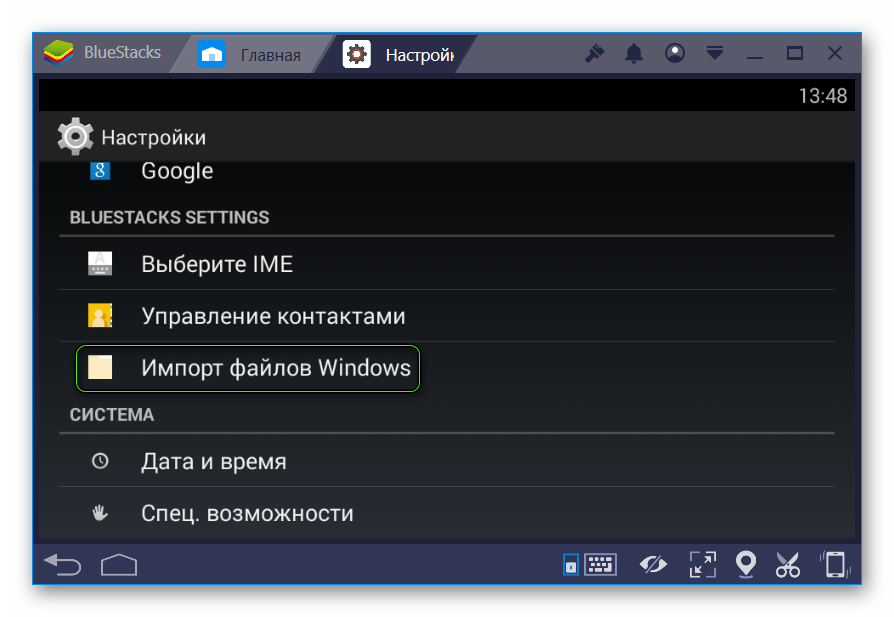
- Es bleibt zum Beispiel die Auswahl einer beliebigen Datei , ein Videoclip, über Windows Explorer und importieren Sie es auf Ihr virtuelles Gerät.
Aber in umgekehrter Richtung steht diese Funktion hier leider nicht zur Verfügung. Aber höchstwahrscheinlich werden Sie es nie brauchen.
Vierte BlueStacks
Und hier ist alles ungefähr gleich, weil das Programm auch ein Tool zum Übertragen beliebiger Dokumente zwischen virtuellen Geräten hat und Rechner. Aber in diesem Fall wurde es deutlich verbessert. Das Aufrufen der Funktion wird wie folgt beendet:
- Öffnen Sie den Emulator.
- Gehen Sie zur Registerkarte Home.
- Klicken Sie auf die im Screenshot gezeigten Symbole, um die Anwendung Media Manager zu starten.

Hier Uns interessieren die Punkte „Import …“ und „Export …“. Der zweite ist für die Übertragung von Dateien von BlueStacks auf einen Computer verantwortlich. Und der erste führt den umgekehrten Vorgang aus: Angenommen, Sie möchten einen Musiktitel an den Android-Speicher senden. Der Vorgang wird wie folgt durchgeführt:
-
- Öffnen Sie den Medien-Manager wie oben vorgeschlagen.
- Klicken Sie auf „Importieren von Windows».
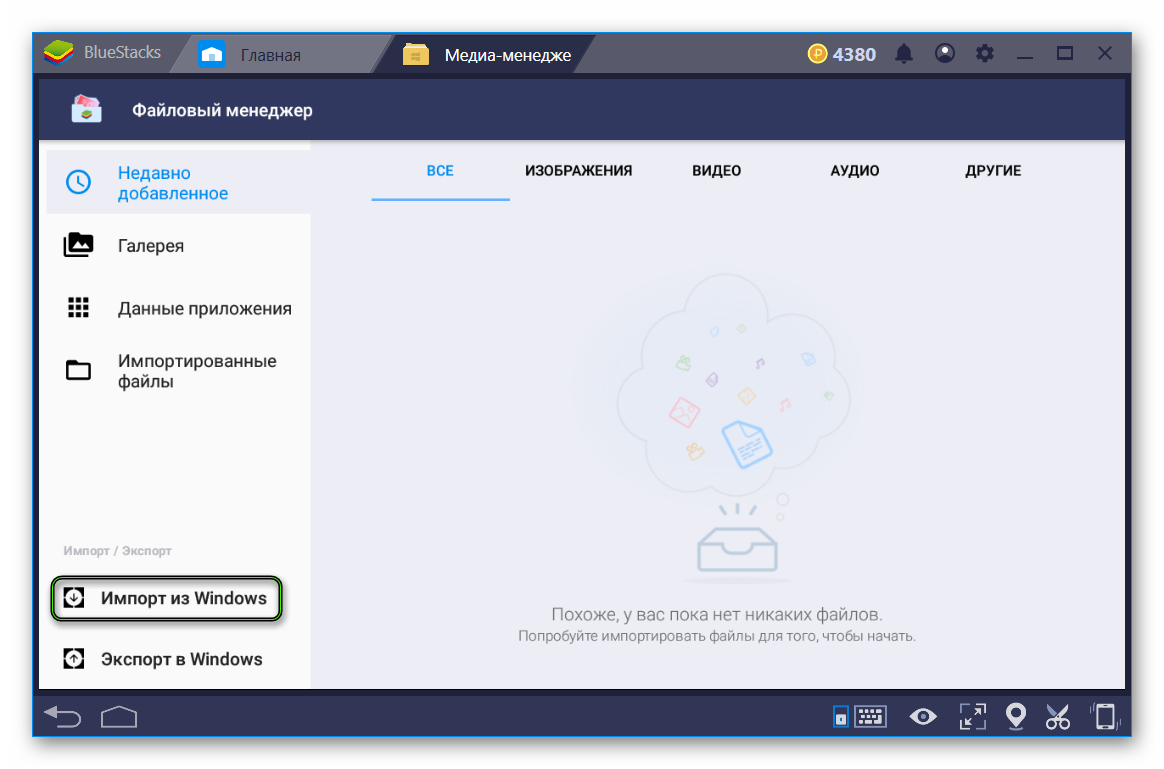
- Geben Sie den Pfad zur Audiodatei im Explorer an und drücken Sie „Öffnen“.
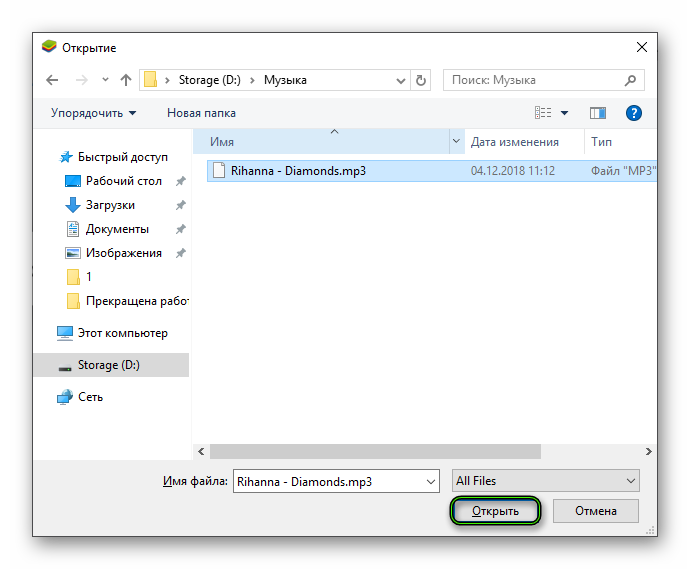
- Warten auf Abschluss des Kopiervorgangs.








Спасибо,выручили,а-то не мог послать фотографию.
благодарю,за статью.Помогли.
спс.
Неужели нельзя сделать просто хранилище куда можно закинуть файлы я с книгами задолбался просто
Я так family link сломать собираюсь: скачать его в блю стакс, скинуть в винду, открыть в блокноте, изучить, удалить функцию блокировки/сделать её без возможности настройки, заменить оригинал на подавлённую программу в телефоне, перезагрузить его и наслаждаться безграничным использованием
спс очень помогло, по четверки, дико глупо и неудобно все расположено, час сидел ): было нужно важный видео файл по работе забрать.